1、首先选中所要转换表格的文本数据。

2、在【插入】选项卡下的【表格】组中,单击“表格”下拉按钮,从弹出的下拉列表中选择“文本转换成表格”命令,弹出“将文字转换成表格”对话框,单击“确定”按钮。

3、选择默认格式即可,点击确认。

4、选中整个表格,在表格工具【设计】选项卡下的【表格样式】组中选择—种样式,对表格进行修饰。

5、再将光标定位在添加统计图的位置,单击【插入】选项卡下【插图】组中的【图表】按钮,弹出“插入图釉涑杵抑表”对话框,选择“柱形图”中的“簇状柱形图”,单击“确定”按钮。

6、将Word中的表格数据复制粘贴到Excel,再删除Exce1中的C列和D列即可,关闭Exce文件。

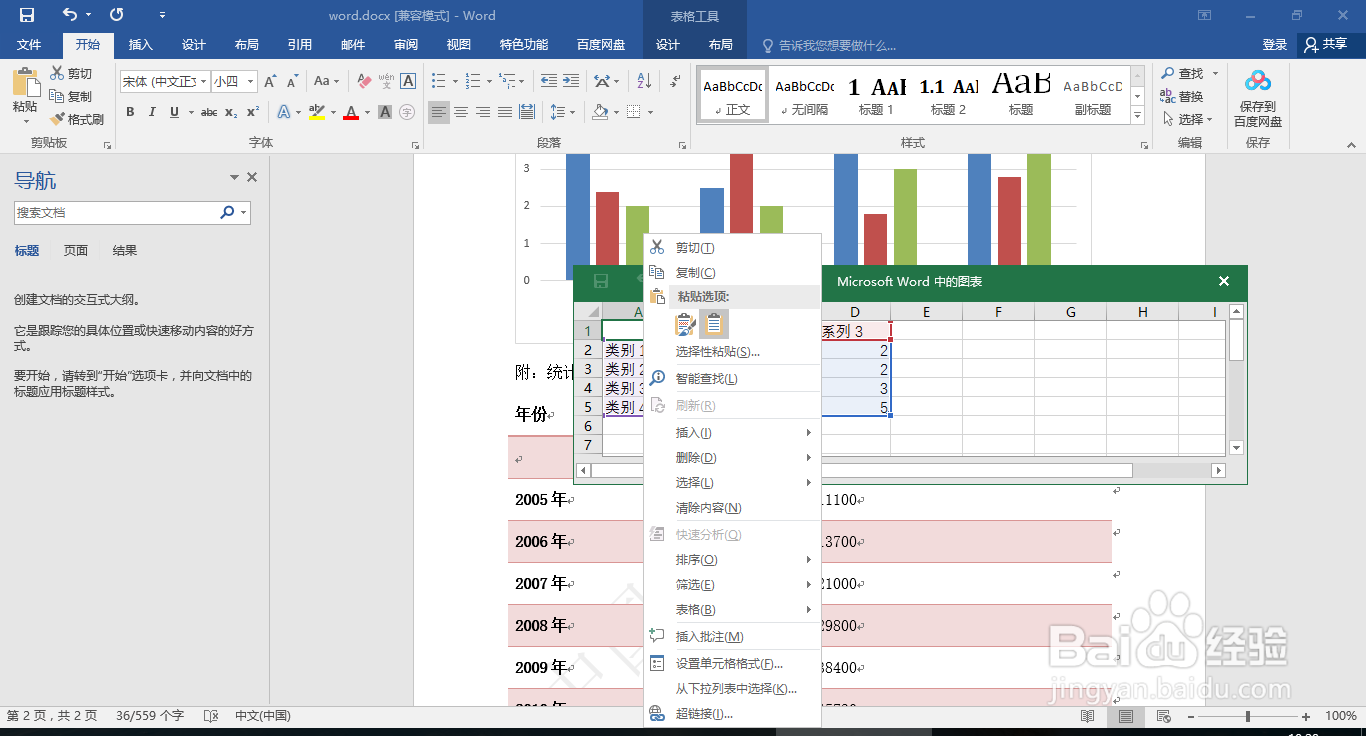

7、在表格工具【设计】选项卡下,选择快速布局,对统计图选择合适的布局。

